Netflix kijken kun je op smart tv’s vanaf 2015, sommige oudere modellen verliezen echter deze functie. In andere gevallen wordt de Netflix app verwijderd omdat de processor niet de capaciteit heeft voor Netflix van vandaag de dag. Natuurlijk zijn er ook nog veel tv’s die helemaal niet smart zijn, maar kun je Netflix kijken zonder app?
Je kunt Netflix kijken op een tv die niet smart is door gebruik te maken van een slim apparaat zoals een decoder, smartphone, laptop, tablet, gameconsole of blu-ray speler. Er kan een bekabelde of draadloze stream in stand gebracht worden met een tv zonder Netflix app.
Dus hoe krijg je Netflix op je tv zonder smart functies? Onderstaand 5 mogelijkheden om Netflix te kijken via een “gewone” tv.
Hoe? | Verbinding | Moeilijkheids graad | Kosten | Voordeligste aanbieder |
Decoder | Bekabeld | Gratis | Raadpleeg Provider | |
Game console | Bekabeld | Gratis als je er één bezit | Geen | |
Blu-Ray speler | Bekabeld | +/- € 80 voor een nieuwe speler | ||
Laptop of PC | Bekabeld of Draadloos | € 5,- voor HDMI kabel of € 40,- voor Chromecast | ||
Telefoon | Bekabeld of Draadloos | +/- € 40,- |
Inhoudsopgave
Controleer eerst de tv
Weet je zeker dat de televisie niet smart is en de app niet heeft? In veel toestellen zit een app store verstopt, gebruik de zoekfunctie in de app store om te controleren of er geen Netflix app bestaat voor jouw televisie.
Netflix via decoder van jouw provider

Ook jouw televisie provider kan niet meer om Netflix heen, veel van hen bieden daarom ondersteuning voor de Netflix app op hun decoder kastje. Veel mensen weten niet dat ze allang Netflix kunnen kijken via de decoder!
Netflix op tv KPN
KPN biedt volledige ondersteuning voor Netflix op hun decoders. Zolang je decoder geen 10 jaar oud is, bestaat er een grote kans dat hier Netflix op te vinden is. Netflix op het KPN kastje vind je zo:
- Zet de TV en decoder aan
- Druk op menu knop van de witte afstandsbediening
- Navigeer naar beneden en druk op “Apps op TV“
- Selecteer hier de app Netflix op de KPN decoder
- Log in of maak een Netflix account aan
- Voila, nu kun je onbeperkt streamen!
Zit deze optie niet op jouw KPN decoder? Dan heb je een model van vele jaren oud, één telefoontje zorgt ervoor dat je een nieuwe decoder krijgt van KPN waar je wel Netflix op kunt kijken. Je hebt immers al lang en breed voor een nieuwe betaald in abonnementskosten.
Netflix op tv Ziggo
Je kunt Netflix kijken via een decoder van Ziggo via de MediaBox XL, Horizon Box of Mediabox Next. Het kastje dient wel te zijn verbonden met het thuisnetwerk. Decoders zoals Humax en Cisco hebben geen ondersteuning voor Ziggo.
Via Mediabox XL of Horizon box
Om Netflix te kijken via de Ziggo Mediabox XL of Horizon box:
- Zet de tv en decoder aan
- Druk op de Menu knop op de afstandsbediening van de decoder
- Navigeer naar rechts en selecteer TV Apps
- Kies hier voor Netflix
- Log in of maak een account aan
- Klaar! Je kunt nu Netflix kijken via de Horizon Box of Mediabox XL
Via Mediabox Next
Om Netflix te kijken via de Ziggo Mediabox Next:
- Zet de tv en decoder aan
- Druk op het huisje in het midden van de afstandsbediening
- Navigeer naar rechts en selecteer “Apps”
- Kies Netflix en druk op OK
- Log in of maak een account aan
- Netflix logt de volgende keer automatisch in als je de app opent
Ziggo Netflix Zonder Mediabox
Met een oudere decoder (bijv. Humax) of een smart card met module in de televisie kun je geen directe app openen op de televisie. Om Netflix te kijken met Ziggo zonder het gebruik van een Mediabox heb je een uitbreiding nodig zoals een Google Chromecast. Hierdoor kun je met je smartphone of laptop Netflix streamen (casten) naar de televisie. Voor een paar tientjes maak je van elke tv een smart tv!
Eerder schreef ik een uitgebreide uitleg over de Google Chromecast!
Kan Netflix op Caiway?
Caiway biedt geen slimme decoder om direct Netflix te kunnen openen op de televisie of via een decoder. Echter kun je wel gebruik maken van een Google Chromecast, Apple TV, Blu-Ray speler of Laptop om Netflix te casten naar de televisie.
Netflix kijken via een gameconsole

Een groot deel van de actuele gameconsoles kunnen worden gebruikt als mediaspeler. Je vindt er apps zoals Youtube en Netflix, en kunt zelfs meerdere apps downloaden in de content store van de fabrikant.
Playstation 3, 4 en 5
Op de Sony Playstation 3, 4 en 5 kun je Netflix kijken onder de TV en Video optie. De Playstation moet verbonden zijn met het internet, maar je hoeft geen betaald PS account te hebben om Netflix te kunnen gebruiken.
Voor een precieze handleiding hoe je Netflix kunt installeren op jouw Playstation schreef Netflix een uitgebreide handleiding per model Playstation.
Als je een de Playstation aan hebt gesloten op je televisie via de AV of HDMI kabel kun je dus zonder smart tv Netflix kijken.
Xbox 360, One, Series X en S
Op alle modellen Xbox met een internet verbinding kun je Netflix kijken. Dit doe je door de Netfix app te downloaden uit de Microsoft content store. Na het downloaden van de app log je in met je gegevens of maak je een nieuw account aan. Nu kun je Netflix kijken op een Xbox.
- Netflix op de Xbox 360. Zet de Xbox aan en je tv op de juiste HDMI. Bovenaan vind je de optie “Apps”. Selecteer deze en kies “browse apps”. Hier zoek je Netflix op en druk je op downloaden.
- Netflix op Xbox One, One S en One X. Zet de Xbox en de tv aan. Zorgt dat de Xbox verbonden is met wifi of bekabeld netwerk. Kies de Microsoft Store en zoek op Netflix. Download Netflix en log in met jouw gegevens. Je kunt ook een nieuw account aanmaken.
- Netflix op Xbox Series X en Series S. In het startscherm van de Xbox kies je de “Store”. In de Store kies je voor Apps en zoek je naar Netflix. Druk op downloaden en log in met jouw gegevens of maak een nieuw Netflix account aan.
Via een Blu-Ray speler
Soms heb je een apparaat in huis waar je niet van wist dat hij slim was zoals een BluRay speler. De meeste Blu-Ray spelers van Sony en LG hebben een ingebouwde Netflix app.
Als je de bluray speler aan zet kom je eerst in een kleine omgeving met opties zoals Instellingen en Smart Functies. Meestal is er geen open platform en kun je geen extra apps downloaden. Echter zijn ze wel uitgerust met twee belangrijke apps namelijk; Youtube en Netflix.
In een bluray kun je tevens cd’s en dvd’s afspelen. Als je die nog hebt liggen van de kinderen, is het leuk om een apparaat te hebben die dat af kan spelen, daarbij kun je dus gelijk Netflix streamen!
Netflix via laptop op tv

Misschien vraag je je af hoe je het best vanaf je laptop Netflix naar jouw tv kan sturen. Je kunt een laptop aansluiten op de televisie d.m.v. een HDMI kabel of via een draadloze verbinding naar een slim apparaat zoals een Chromecast.
Bekabeld via HDMI
Als je laptop een HDMI aansluiting heeft kun je een kabel trekken naar jouw televisie (mits de tv ook een HDMI ingang heeft). Als je de laptop hebt aangesloten via een HDMI kabel op de tv, kies je op de laptop dat je je scherm wilt Dupliceren. Zo zie je op de laptop ook wat er gebeurt. Zet de televisie op de juiste HDMI ingang en je volledige scherm is zichtbaar op de televisie.
Let op, via HDMI komt het geregeld voor dat het geluid niet wordt doorgestuurd naar de tv. Je kunt er in dit geval voor kiezen om het geluid uit de laptop te laten komen, of een externe speaker op de laptop aan te sluiten om het geluid te verbeteren.
Draadloos
Draadloos je scherm doorsturen naar de televisie kan als je een smart tv hebt. Als je geen smart tv hebt heb je een kleine uitbereiding nodig om de tv slim te maken zoals een Apple Tv of Google Chromecast. Kies voor een Google Chromecast als je gebruik maakt van een Windows laptop of PC. Kies voor een Apple tv als je gebruik maakt van een Macbook of Apple PC.
Wanneer de Google Chromecast is ingesteld (of Apple TV) zet je Netflix aan op de PC en druk op het knopje ![]() “Cast”. Kies hier de Chromecast of Apple TV (vaak heb je die een naam gegevens zoals Woonkamer, Slaapkamer of Entertainment Room).
“Cast”. Kies hier de Chromecast of Apple TV (vaak heb je die een naam gegevens zoals Woonkamer, Slaapkamer of Entertainment Room).
Netflix vanaf telefoon naar tv

Om Netflix te streamen vanaf je smartphone heb je een kleine uitbereiding nodig voor de televisie zoals een Google Chromecast. Dit is niet nodig als je televisie smart is en Chromecast Built-In ondersteund.
Zo krijg je Netflix op de tv vanaf je telefoon:
Vanaf iPhone Netflix naar tv streamen
- Zet de televisie aan en selecteer de HDMI input waar de Chromecast op aangesloten zit
(sla deze stap over als je tv Chromecast ingebouwd heeft) - Gebruik de Google Home app om de Chromecast in te stellen
- Download of open de Netflix app op de iPhone of iPad
- Speel een film of serie af en kies het
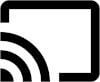 cast icoon
cast icoon - Selecteer jouw Chromecast (meestal heet deze Woonkamer, Slaapkamer etc.)
- De film of serie begint nu te spelen op de tv
Vanaf Android telefoon naar tv streamen
- Zet de tv aan op de HDMI ingang van de Google Chromecast
- Stel de Google Chromecast in via de Google Home app
- Open de Netflix app (of download deze in de Google Play Store)
- Log in met jouw gegevens in de Netflix app of maak een account aan.
- Druk op de serie of film die je wilt bekijken en selecteer het
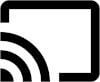 Cast teken
Cast teken - Selecteer de Chromecast als apparaat waar je naar wilt streamen
- Klaar! Je speelt nu Netflix vanaf een Android telefoon op de tv
Netflix offline kijken op de tv
Als je Netflix wilt kijken, maar je niet zo’n stabiele wifi verbinding hebt is het handig om een serie te downloaden voor je gaat kijken. Op deze manier kijk je offline.
Je kunt geen film of serie downloaden via een geïntegreerde app op een smart tv, omdat de tv daar geen opslagcapaciteit voor heeft. Wel kun je offline kijken via een telefoon of laptop, je download immers het hele bestand op dat apparaat. Als de download voltooid is, selecteer je de serie of film en cast je het naar de televisie. Zo kijk je offline en zonder internet, maar stream je wel van je telefoon naar de tv.
Let er wel op dat je het netwerk wel moet gebruikt om verbinding te maken met de Chromecast. Er is geen internet nodig op dit netwerk. Lees mijn eerdere artikel om te leren hoe je een Google Chromecast instelt zonder WiFi!
Veel gestelde vragen
Je kunt Netflix kijken zonder internet, wel moet je de film of serie downloaden met een internet verbinding. Tijdens de internet verbinding download je de serie of film. Als de download voltooid is kun je de verbinding met het internet verbreken en offline kijken naar Netflix. Ook kun je zonder internet verbinding Netflix casten naar de televisie.
Naast het offline kijken naar Netflix heb je een stabiele verbinding van minstens 5 Mbps nodig om Netflix te kunnen kijken. Met 3 Mbps kun je ook kijken, maar zal de kwaliteit minder dan HD worden. Om in volledige 4K UHD te kijken is er een minimale internet snelheid van 25 Mbps nodig.
Je kunt Netflix kijken zonder WiFi door Offline te kijken en films of series te downloaden voorafgaand aan het kijken.
Kun je zonder smart tv Netflix kijken? Conclusie
Je kunt dus Netflix kijken zonder app op de tv. Hoe krijg je Netflix op je “domme” tv? Door het gebruik van een Google Chromecast, een bekabelde verbinding met je laptop of het streamen via telefoon kun je Netflix kijken zonder Smart tv.



